ในยุคดิจิทัลที่ทุกสิ่งเชื่อมโยงกันด้วยอินเทอร์เน็ต การที่อินเทอร์เน็ตหลุดบ่อยหรือไม่เสถียร ถือเป็นฝันร้ายที่หลายคนต้องเผชิญ ไม่ว่าจะเป็นการทำงาน การเรียนออนไลน์ การเล่นเกม หรือแม้แต่การรับชมความบันเทิง ปัญหา Wi-Fi หลุดบ่อยไม่ใช่แค่เรื่องน่ารำคาญ แต่ยังส่งผลกระทบต่อประสิทธิภาพและประสบการณ์การใช้งานโดยรวมอย่างมาก หากคุณกำลังประสบปัญหาสัญญาณ Wi-Fi ที่อ่อนแอ หลุดบ่อย หรือใช้งานไม่ราบรื่น ไม่ต้องกังวล บทความนี้จะนำเสนอแนวทางและวิธีแก้ไขปัญหาอินเทอร์เน็ตหลุดบ่อยอย่างละเอียด เพื่อให้คุณสามารถปรับปรุงสัญญาณ Wi-Fi ให้เสถียรและกลับมาใช้งานได้อย่างไร้กังวลอีกครั้ง
การตรวจสอบเบื้องต้นและตำแหน่งเราเตอร์
ก่อนที่จะลงลึกไปถึงการตั้งค่าที่ซับซ้อน สิ่งแรกที่คุณควรทำคือการตรวจสอบเบื้องต้นและปรับปรุงตำแหน่งของอุปกรณ์ Wi-Fi ของคุณ ปัญหาหลายอย่างมักจะแก้ไขได้ด้วยวิธีง่ายๆ เหล่านี้
- รีสตาร์ทเราเตอร์และโมเด็ม: นี่คือเคล็ดลับ “คลาสสิก” ที่มักได้ผลเกือบทุกครั้ง การปิดเครื่องเราเตอร์และโมเด็ม ทิ้งไว้ประมาณ 30 วินาที แล้วเปิดใหม่ จะช่วยล้างแคชและแก้ไขข้อผิดพลาดเล็กๆ น้อยๆ ที่เกิดขึ้นกับอุปกรณ์ได้
- ตรวจสอบสายเคเบิล: ตรวจสอบให้แน่ใจว่าสาย LAN และสายสัญญาณต่างๆ ทั้งหมดเสียบแน่นหนา ไม่หลวม หรือชำรุด หากมีสายใดที่ดูเก่าหรือเสียหาย ควรพิจารณาเปลี่ยนใหม่
- ตำแหน่งเราเตอร์: ตำแหน่งของ Wi-Fi เราเตอร์มีความสำคัญอย่างยิ่งต่อความแรงของสัญญาณ ควรวางเราเตอร์ในตำแหน่งที่เหมาะสมที่สุด:
- อยู่ใจกลางบ้าน: เพื่อให้สัญญาณกระจายได้ทั่วถึงทุกห้อง
- อยู่สูงจากพื้น: เช่น บนชั้นวางของหรือโต๊ะ เพื่อหลีกเลี่ยงการถูกบังจากเฟอร์นิเจอร์
- หลีกเลี่ยงสิ่งกีดขวาง: ผนังหนา ประตูโลหะ ตู้ปลา หรือแม้แต่กระจก อาจลดทอนความแรงของสัญญาณได้
- ห่างจากอุปกรณ์รบกวน: อุปกรณ์อิเล็กทรอนิกส์บางชนิด เช่น เตาอบไมโครเวฟ โทรศัพท์ไร้สาย ลำโพงบลูทูธ หรือแม้แต่ตู้เย็น อาจปล่อยคลื่นที่รบกวนสัญญาณ Wi-Fi ได้
การตั้งค่าเราเตอร์และการอัปเดตเฟิร์มแวร์
หลังจากตรวจสอบปัจจัยภายนอกแล้ว ขั้นตอนต่อไปคือการปรับแต่งการตั้งค่าภายในเราเตอร์ ซึ่งมีผลอย่างมากต่อประสิทธิภาพและความเสถียรของ Wi-Fi
- เปลี่ยนช่องสัญญาณ Wi-Fi (Wi-Fi Channel): สัญญาณ Wi-Fi ของคุณจะทำงานบนช่องสัญญาณต่างๆ คล้ายกับคลื่นวิทยุ หากหลายๆ เครือข่าย Wi-Fi ในบริเวณใกล้เคียงใช้ช่องสัญญาณเดียวกัน จะเกิดการรบกวนและทำให้สัญญาณไม่เสถียร
- ย่านความถี่ 2.4 GHz: มี 11-13 ช่องสัญญาณหลัก (ขึ้นอยู่กับประเทศ) ช่องที่แนะนำและไม่ทับซ้อนกันคือ 1, 6 และ 11 คุณสามารถใช้แอปพลิเคชันวิเคราะห์ Wi-Fi บนสมาร์ทโฟน (เช่น WiFi Analyzer) เพื่อตรวจสอบช่องสัญญาณที่มีการใช้งานน้อยที่สุดในพื้นที่ของคุณ
- ย่านความถี่ 5 GHz: มีช่องสัญญาณให้เลือกมากกว่าและมีการรบกวนน้อยกว่ามาก เนื่องจากมีอุปกรณ์ที่รองรับและใช้งานย่านนี้ไม่มากเท่า 2.4 GHz หากเราเตอร์และอุปกรณ์ของคุณรองรับ 5 GHz ควรพิจารณาใช้งานย่านความถี่นี้สำหรับกิจกรรมที่ต้องการความเร็วสูง เช่น การสตรีมวิดีโอ 4K หรือการเล่นเกมออนไลน์
- อัปเดตเฟิร์มแวร์เราเตอร์: เฟิร์มแวร์คือซอฟต์แวร์ที่ควบคุมการทำงานของเราเตอร์ ผู้ผลิตมักจะออกเฟิร์มแวร์เวอร์ชันใหม่เพื่อปรับปรุงประสิทธิภาพ แก้ไขข้อบกพร่อง และเพิ่มความปลอดภัย การอัปเดตเฟิร์มแวร์เป็นประจำจึงเป็นสิ่งสำคัญ คุณสามารถทำได้โดยเข้าสู่หน้าการตั้งค่าเราเตอร์ (มักจะเข้าถึงผ่านเบราว์เซอร์โดยพิมพ์ IP Address เช่น 192.168.1.1) และมองหาเมนู “Firmware Update” หรือ “System Tools”
- ตรวจสอบมาตรฐาน Wi-Fi: ตรวจสอบว่าเราเตอร์ของคุณรองรับมาตรฐาน Wi-Fi ล่าสุดหรือไม่ เช่น Wi-Fi 6 (802.11ax) ซึ่งให้ประสิทธิภาพที่ดีขึ้นในสภาพแวดล้อมที่มีอุปกรณ์เชื่อมต่อจำนวนมาก หากเราเตอร์ของคุณเก่ามากและยังใช้มาตรฐาน 802.11n อาจถึงเวลาพิจารณาอัปเกรด
- ตั้งค่าความปลอดภัย Wi-Fi: ตรวจสอบให้แน่ใจว่าเครือข่าย Wi-Fi ของคุณมีการเข้ารหัสที่แข็งแกร่ง เช่น WPA2 หรือ WPA3 เพื่อป้องกันการเข้าถึงโดยไม่ได้รับอนุญาต ซึ่งอาจทำให้ประสิทธิภาพลดลงหากมีผู้ใช้งานภายนอกแอบเชื่อมต่อ
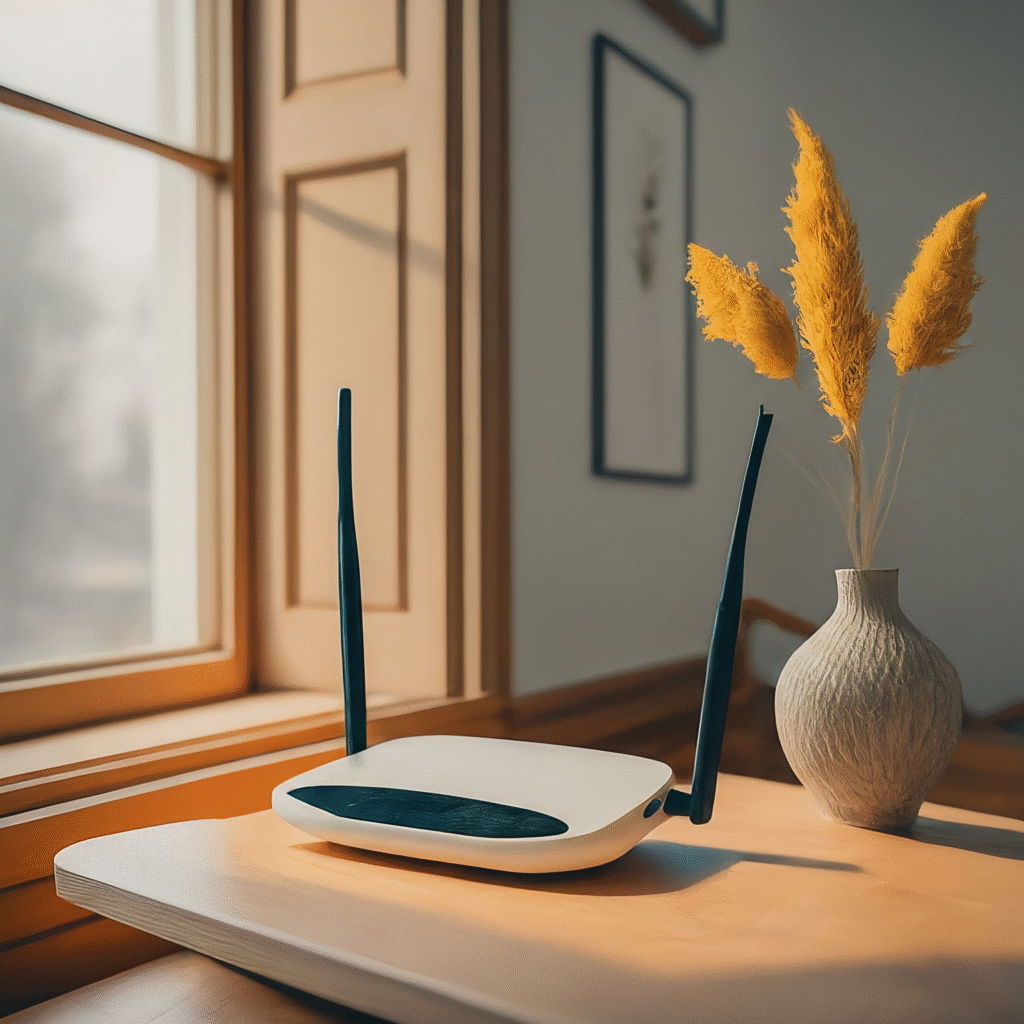
การจัดการอุปกรณ์และการขยายสัญญาณ
ปัญหาอินเทอร์เน็ตหลุดบ่อยอาจเกิดจากการมีอุปกรณ์เชื่อมต่อมากเกินไป หรือพื้นที่ที่สัญญาณไปไม่ถึง
- จำกัดจำนวนอุปกรณ์ที่เชื่อมต่อ: อุปกรณ์ที่เชื่อมต่อ Wi-Fi พร้อมกันหลายเครื่องสามารถแย่งแบนด์วิดท์กันได้ ลองตัดการเชื่อมต่ออุปกรณ์ที่ไม่ใช้งานออกไป หรือพิจารณาตั้งค่า QoS (Quality of Service) บนเราเตอร์เพื่อจัดลำดับความสำคัญของข้อมูลสำหรับอุปกรณ์บางชนิด เช่น คอมพิวเตอร์ที่คุณใช้ทำงาน
- ใช้ Wi-Fi Extender หรือ Mesh Wi-Fi: หากบ้านของคุณมีขนาดใหญ่ สัญญาณ Wi-Fi อาจไม่ครอบคลุมทั่วถึง:
- Wi-Fi Extender (Range Extender): เป็นอุปกรณ์ที่ช่วยขยายสัญญาณ Wi-Fi ออกไปในบริเวณที่สัญญาณอ่อน เหมาะสำหรับพื้นที่ขนาดเล็กถึงปานกลาง และราคาไม่แพงมาก
- Mesh Wi-Fi System: เป็นระบบที่ประกอบด้วยอุปกรณ์หลายตัวทำงานร่วมกันเพื่อสร้างเครือข่าย Wi-Fi เดียวที่ครอบคลุมพื้นที่ขนาดใหญ่ สัญญาณจะเสถียรและครอบคลุมดีกว่า Extender เหมาะสำหรับบ้านขนาดใหญ่หรือหลายชั้น แม้ราคาจะสูงกว่าแต่คุ้มค่ากว่าในระยะยาว
- ตรวจสอบไดรเวอร์อะแดปเตอร์ Wi-Fi ของอุปกรณ์: บางครั้งปัญหาอาจไม่ได้อยู่ที่เราเตอร์ แต่อยู่ที่อุปกรณ์ของคุณเอง (เช่น แล็ปท็อปหรือเดสก์ท็อป) ตรวจสอบให้แน่ใจว่าไดรเวอร์สำหรับอะแดปเตอร์ Wi-Fi ของคุณได้รับการอัปเดตเป็นเวอร์ชันล่าสุดเสมอ คุณสามารถดาวน์โหลดได้จากเว็บไซต์ของผู้ผลิตคอมพิวเตอร์หรืออะแดปเตอร์
การแก้ไขปัญหาขั้นสูงและการพิจารณาผู้ให้บริการ
หากลองวิธีข้างต้นแล้วปัญหายังคงอยู่ อาจต้องพิจารณาการแก้ไขปัญหาในระดับที่ลึกขึ้น หรือปรึกษาผู้ให้บริการอินเทอร์เน็ต
- เปลี่ยน DNS Server: บางครั้งการใช้ DNS Server ที่แตกต่างจากค่าเริ่มต้นของผู้ให้บริการ เช่น Google DNS (8.8.8.8, 8.8.4.4) หรือ Cloudflare DNS (1.1.1.1) อาจช่วยให้การเชื่อมต่อเสถียรขึ้นและเร็วขึ้น
- ตรวจสอบ IP Address Conflict: หากมีอุปกรณ์สองเครื่องในเครือข่ายได้รับ IP Address เดียวกัน อาจทำให้เกิดปัญหาการเชื่อมต่อได้ ลองรีเซ็ตการตั้งค่าเครือข่ายบนอุปกรณ์ที่พบปัญหา หรือตั้งค่าให้เราเตอร์แจกจ่าย IP Address โดยอัตโนมัติ (DHCP)
- พิจารณาอัปเกรดแผนอินเทอร์เน็ต: หากคุณใช้งานอินเทอร์เน็ตที่มีความเร็วต่ำอยู่แล้ว และมีอุปกรณ์เชื่อมต่อจำนวนมาก หรือมีการใช้งานที่ต้องการแบนด์วิดท์สูง อาจถึงเวลาอัปเกรดแผนอินเทอร์เน็ตให้มีความเร็วสูงขึ้น
- ติดต่อผู้ให้บริการอินเทอร์เน็ต (ISP): หากคุณได้ลองแก้ไขปัญหาด้วยตัวเองทุกวิถีทางแล้ว แต่ปัญหายังคงอยู่ อาจเป็นไปได้ว่าปัญหาอยู่ที่สัญญาณจากผู้ให้บริการ หรืออุปกรณ์ที่ผู้ให้บริการติดตั้งให้ (เช่น โมเด็ม) ติดต่อฝ่ายสนับสนุนลูกค้าของ ISP เพื่อให้พวกเขาตรวจสอบสัญญาณภายนอก หรือส่งช่างเทคนิคเข้ามาแก้ไข
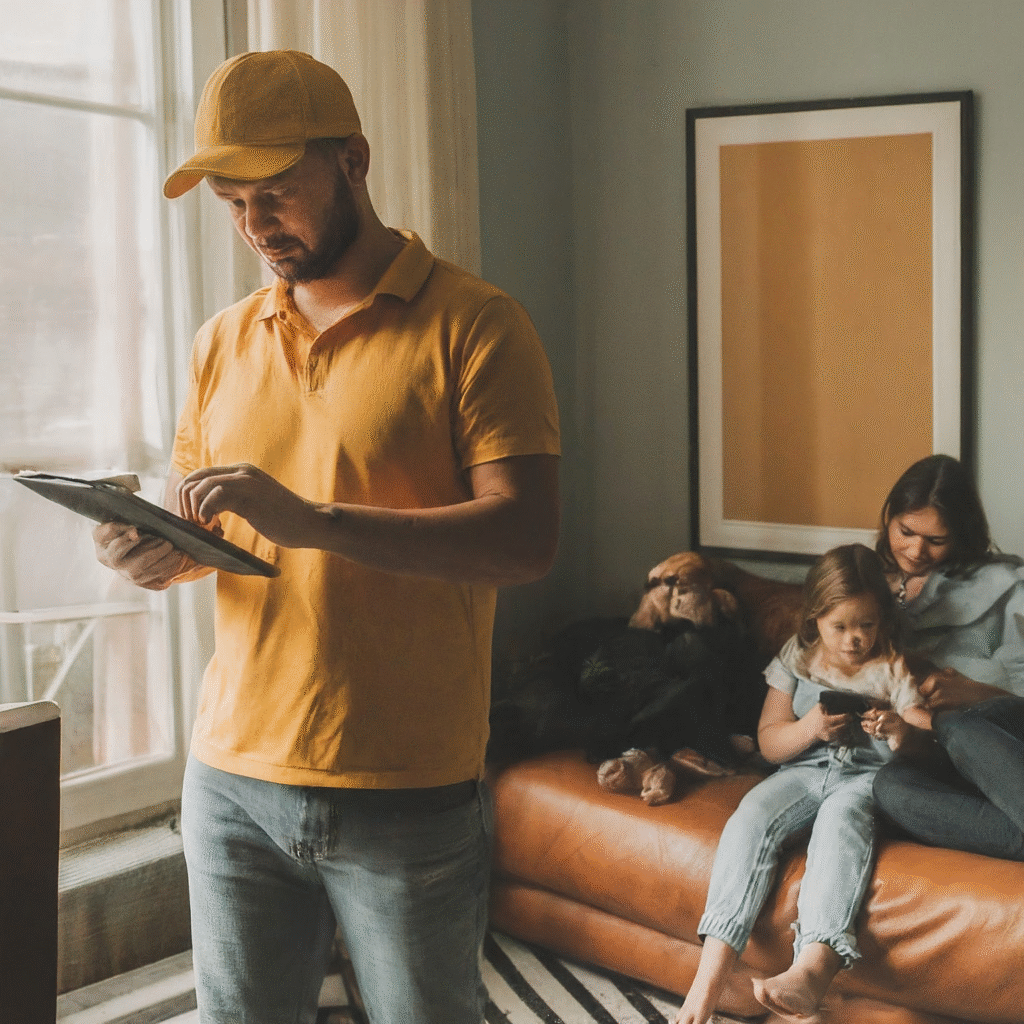
การมีอินเทอร์เน็ตที่เสถียรไม่ใช่เรื่องฟุ่มเฟือย แต่เป็นสิ่งจำเป็นในชีวิตประจำวันยุคนี้ การแก้ไขปัญหาอินเทอร์เน็ตหลุดบ่อยและปรับปรุงสัญญาณ Wi-Fi ให้ดีขึ้นนั้น เริ่มต้นจากการตรวจสอบเบื้องต้นง่ายๆ เช่น การรีสตาร์ทเราเตอร์และปรับตำแหน่ง ไปจนถึงการปรับแต่งการตั้งค่าภายในเราเตอร์ เช่น การเปลี่ยนช่องสัญญาณ การอัปเดตเฟิร์มแวร์ และการพิจารณาใช้อุปกรณ์ขยายสัญญาณอย่าง Wi-Fi Extender หรือ Mesh Wi-Fi System และหากปัญหาซับซ้อนเกินกว่าจะแก้ไขได้ด้วยตนเอง ก็ถึงเวลาที่จะปรึกษาผู้เชี่ยวชาญจากผู้ให้บริการอินเทอร์เน็ตของคุณ การลงทุนลงแรงเพียงเล็กน้อยในการแก้ไขปัญหาเหล่านี้ จะช่วยให้คุณกลับมาใช้งานอินเทอร์เน็ตได้อย่างราบรื่น มีประสิทธิภาพ และปราศจากความหงุดหงิดจากการหลุดบ่อยอีกต่อไป
















